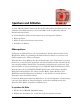Operation Manual
506 CorelDRAW Graphics Suite X4 - Benutzerhandbuch
3 Wählen Sie im Listenfeld Name einen Drucker aus.
4 Geben Sie in das Feld Anzahl der Kopien einen Wert ein.
Wenn Sie die Exemplare sortieren möchten, aktivieren Sie das Kontrollkästchen
Sortieren.
5 Aktivieren Sie eine der folgenden Optionen:
• Aktuelles Dokument: Druckt die aktive Zeichnung.
• Aktuelle Seite: Druckt die aktive Seite.
• Seiten: Druckt die von Ihnen angegebenen Seiten.
• Dokumente: Druckt die von Ihnen angegebenen Dokumente.
Druckaufträge gestalten
Sie können das Layout eines Druckauftrags durch Vergrößern/Verkleinern,
Positionieren und Skalieren gestalten. Unter dem „Kacheln“ eines Druckauftrags ist zu
verstehen, dass der Auftrag auf mehrere Seiten verteilt gedruckt wird, die später zu
einem Dokument zusammengefügt werden können. Sie können zum Beispiel
Druckaufträge kacheln, die über die Seitengröße des Druckerpapiers hinausgehen.
Wenn die Papierausrichtung eines Druckauftrags nicht mit der in den
Geräteeigenschaften angegebenen Ausrichtung übereinstimmt, werden Sie in einer
Meldung darauf hingewiesen, dass Sie die Papierausrichtung im Drucker ändern
sollten. Sie können diese Meldung deaktivieren, damit der Drucker die
Papierausrichtung automatisch anpasst.
So legen Sie Größe und Position von Druckaufträgen fest
1 Klicken Sie auf Datei ` Drucken.
2 Klicken Sie auf die Registerkarte Layout.
3 Aktivieren Sie eine der folgenden Optionen:
• Wie im Dokument: Hiermit wird die Bildgröße wie im Dokument beibehalten.
• Auf Seite einpassen: Vergrößert/verkleinert und positioniert den Druckauftrag
so, dass er auf die Druckseite passt.
• Bilder neu positionieren auf: Ermöglicht die Neupositionierung des
Druckauftrags durch Wählen einer Position aus dem Listenfeld.
Wenn Sie die Option Bilder neu positionieren auf aktivieren, können Sie
Größe, Position und Skalierung in den entsprechenden Feldern festlegen.